Mysz pulpitu zdalnego nie działa [Poprawka]
![Mysz pulpitu zdalnego nie działa [Poprawka]](https://cdn.thewindowsclub.blog/wp-content/uploads/2024/04/remote-desktop-mouse-not-working-1-640x350.webp)
Czy Twoja mysz nie działa na zdalnym pulpicie ? Wielu użytkowników zgłosiło, że kliknięcia myszą po prostu nie działają na ich zdalnych pulpitach, a niektórzy użytkownicy zgłaszali również, że kursor myszy znika. Jeśli masz ten sam problem, pokażemy Ci, jak go rozwiązać.
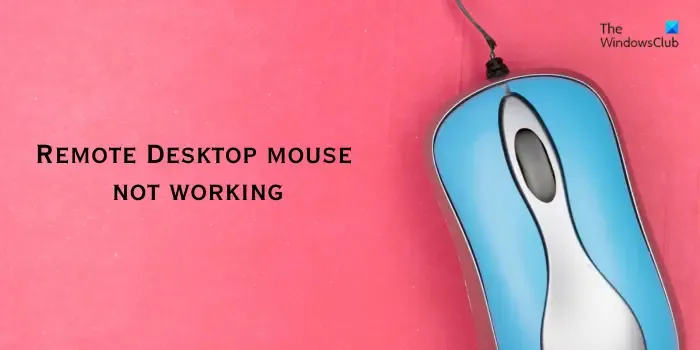
Napraw mysz pulpitu zdalnego, która nie działa
Jeśli Twoja mysz nie działa lub kursor myszy znika na Pulpicie zdalnym, w pierwszej kolejności upewnij się, że mysz jest prawidłowo podłączona i czy działa prawidłowo na poziomie sprzętowym. Jeśli tak, wykonaj poniższe rozwiązania, aby rozwiązać problem:
- Zaktualizuj sterownik systemu Windows i myszy.
- Zmień motyw systemu Windows na zdalnym pulpicie.
- Uruchom ponownie usługi pulpitu zdalnego.
- Zminimalizuj wszystkie okna.
- Włącz urządzenia typu Plug and Play (PnP).
1] Zaktualizuj system Windows i sterownik myszy
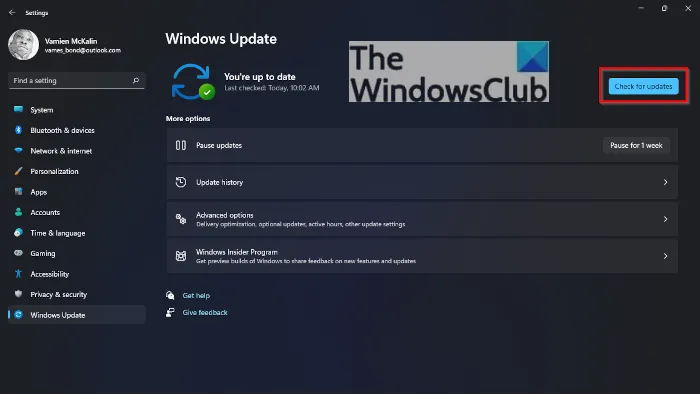
Pierwszą rzeczą, którą możesz zrobić, aby rozwiązać ten problem, jest pobranie i zainstalowanie wszystkich oczekujących aktualizacji systemu Windows. Dzięki nowym aktualizacjom takie błędy i problemy zostały naprawione. Otwórz więc aplikację Ustawienia za pomocą Win + I, przejdź do karty Windows Update i wybierz przycisk Sprawdź aktualizacje. Po zainstalowaniu aktualizacji sprawdź, czy problem został rozwiązany.
Kolejną rzeczą, którą musisz upewnić się, jest to, że używasz najnowszej wersji sterownika myszy. Aby zaktualizować sterownik myszy, naciśnij Win+R, aby otworzyć Uruchom i wpisz w nim devmgmt.msc , aby otworzyć Menedżera urządzeń. Następnie rozwiń kategorię Myszy i inne urządzenia wskazujące , przejdź do swojego urządzenia myszy i naciśnij klawisz Enter, aby otworzyć okno jego właściwości. Następnie przejdź do zakładki Sterownik , podświetl przycisk Aktualizuj sterownik i naciśnij klawisz Enter, aby otworzyć kreator aktualizacji sterownika.
2] Zmień motyw systemu Windows na zdalnym pulpicie
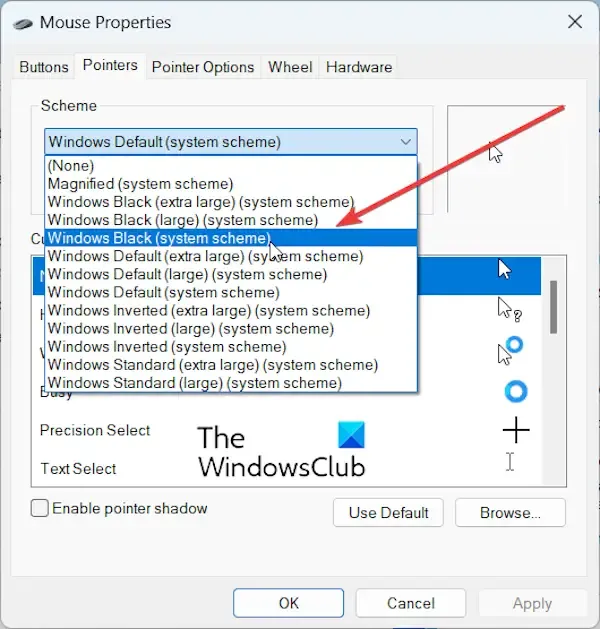
Niektórzy użytkownicy, których dotyczy problem, zgłosili, że zmiana schematu we właściwościach myszy na zdalnym pulpicie pomogła im rozwiązać problem. Możesz więc spróbować zrobić to samo i sprawdzić, czy to zadziała.
Oto jak:
- Najpierw otwórz Uruchom za pomocą Win+R i wpisz „ control /name Microsoft.Mouse ” w polu Otwórz, aby szybko otworzyć okno Właściwości myszy .
- W otwartym oknie przejdź do zakładki Wskaźniki i wybierz przycisk menu rozwijanego pod opcją Schemat .
- Z otwartych opcji podświetl opcję Windows Black (schemat systemu) i naciśnij klawisz Enter, aby ją wybrać.
- Po zakończeniu kliknij przycisk OK , aby zapisać zmiany.
Sprawdź, czy kursor myszy pojawi się ponownie na zdalnym pulpicie.
Zobacz: Przekierowanie drukarki pulpitu zdalnego nie działa w systemie Windows.
3] Uruchom ponownie usługi pulpitu zdalnego
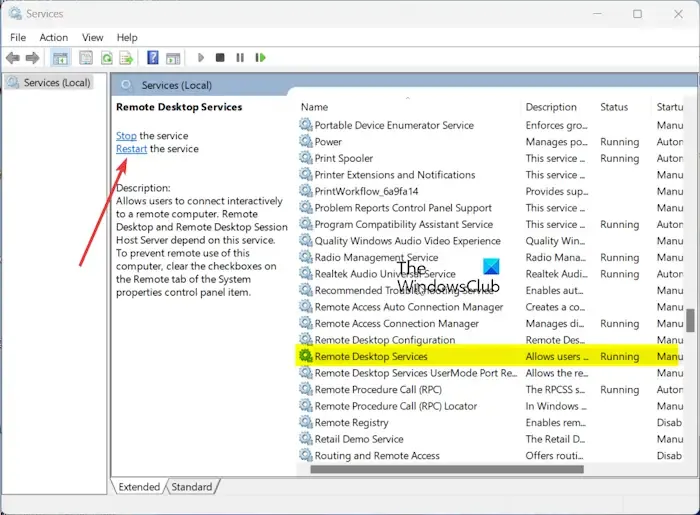
Następną rzeczą, którą możesz zrobić, to ponownie uruchomić usługi pulpitu zdalnego na pulpicie zdalnym i sprawdzić, czy to pomoże. Oto jak:
- Najpierw wywołaj pole poleceń Uruchom i wpisz w nim Services.msc , aby otworzyć aplikację Usługi.
- Teraz zlokalizuj i wybierz usługę pulpitu zdalnego .
- Następnie podświetl opcję Uruchom ponownie i naciśnij Enter, aby ją kliknąć.
- Powtórz powyższe kroki dla usługi konfiguracji pulpitu zdalnego .
- Po ponownym uruchomieniu usług sprawdź, czy problem został rozwiązany.
4] Zminimalizuj wszystkie okna
Niektórzy użytkownicy online udostępniają tę poprawkę i borykają się z tym samym problemem. Musisz zminimalizować wszystkie otwarte okna za pomocą skrótu Windows + D , a następnie przejść do pulpitu. Możesz teraz kliknąć prawym przyciskiem myszy pusty obszar kilka razy i sprawdzić, czy pojawi się menu kontekstowe wyświetlane prawym przyciskiem myszy. Jeśli tak, Twoja mysz znów zaczęła działać.
5] Włącz urządzenia typu Plug and Play (PnP).
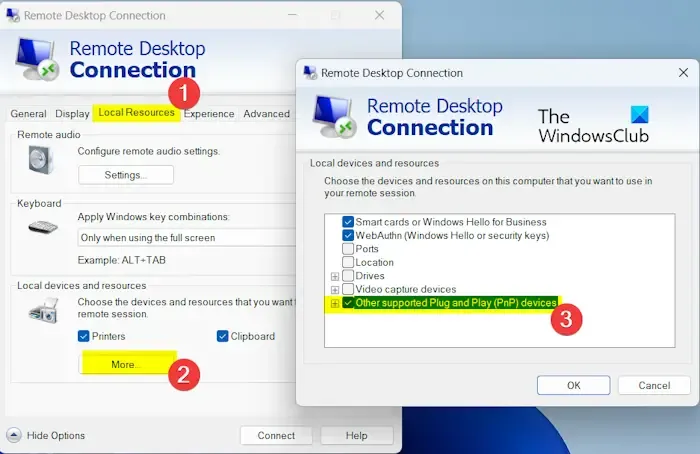
Kolejną poprawką udostępnioną przez niektórych użytkowników jest włączenie urządzeń typu Plug and Play (PnP). Możesz też zrobić to samo i sprawdzić, czy zadziała. Oto jak to zrobić:
- Najpierw otwórz aplikację Podłączanie pulpitu zdalnego na lokalnym komputerze i przejdź do karty Zasoby lokalne .
- Teraz w sekcji Urządzenia i zasoby lokalne kliknij opcję Więcej .
- Następnie zaznacz pole wyboru Inne obsługiwane urządzenia typu Plug and Play (PnP) .
- Następnie naciśnij przycisk OK , aby zapisać zmiany.
Sprawdź, czy mysz działa poprawnie na zdalnym pulpicie, czy nie.
Mamy nadzieję, że dzięki powyższym rozwiązaniom uda Ci się uruchomić mysz na zdalnym pulpicie. Jeśli nadal napotykasz ten sam problem, zalecamy użycie alternatywnego klienta pulpitu zdalnego.
Dlaczego mój kursor myszy nie jest wyrównany z komputerem zdalnym?
Problem z wyrównaniem kursora myszy na komputerze zdalnym może wynikać z niedopasowania rozdzielczości ekranu między komputerem lokalnym a komputerem zdalnym. Ustawienia pulpitu zdalnego, nieaktualne sterowniki graficzne i opóźnienia sieci mogą również powodować ten sam problem.
Dlaczego kliknięcie myszą nie działa na Pulpicie zdalnym Chrome?
Jeśli Twoja mysz nie działa na Pulpicie zdalnym Chrome, może to być spowodowane niektórymi ustawieniami w Chrome. Aby rozwiązać problem, możesz spróbować wyłączyć przyspieszanie sprzętowe i płynne skalowanie w przeglądarce Chrome. Inną rzeczą, którą możesz zrobić, to podłączyć mysz bezpośrednio do portu USB komputera hosta.



Dodaj komentarz